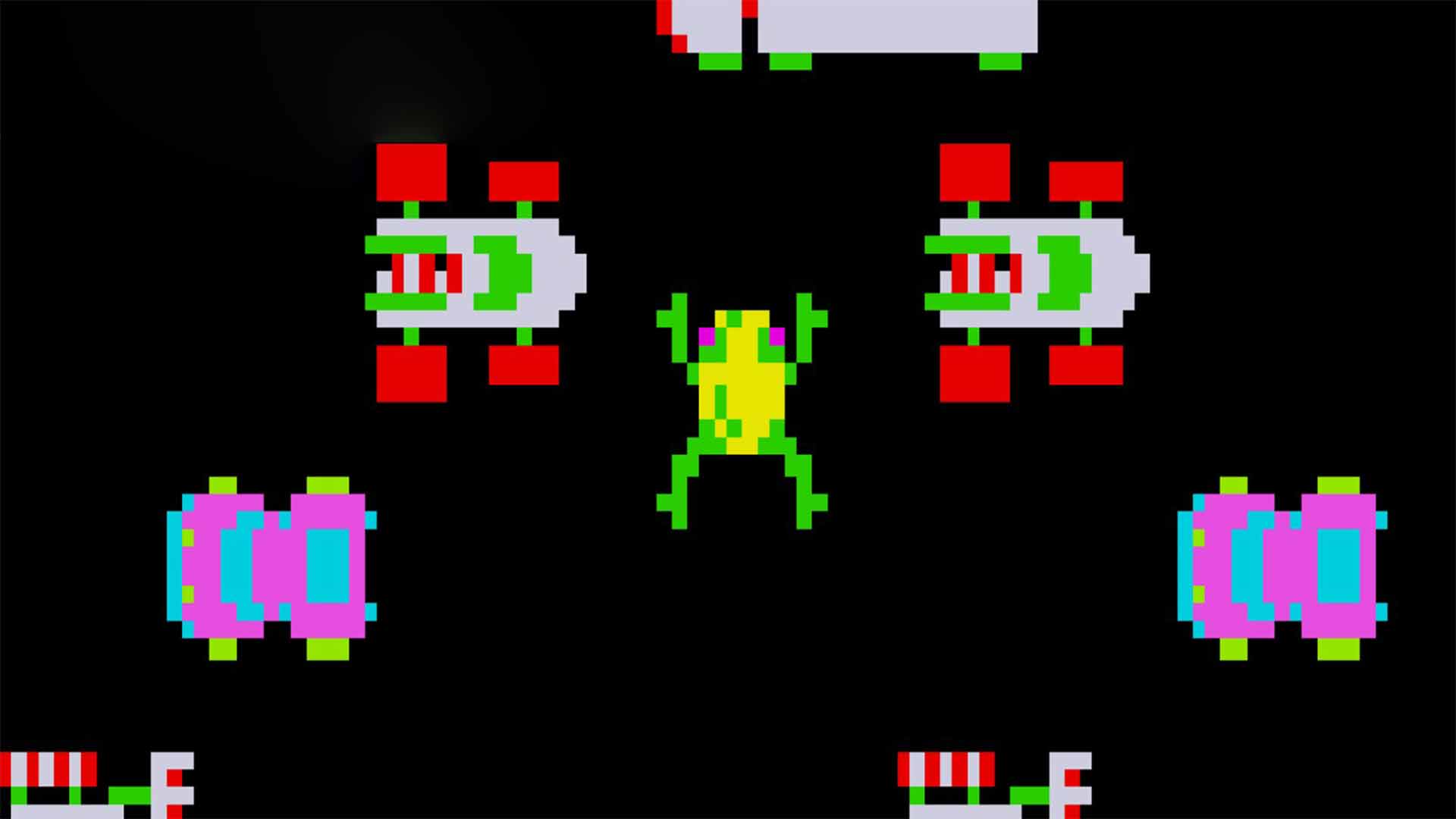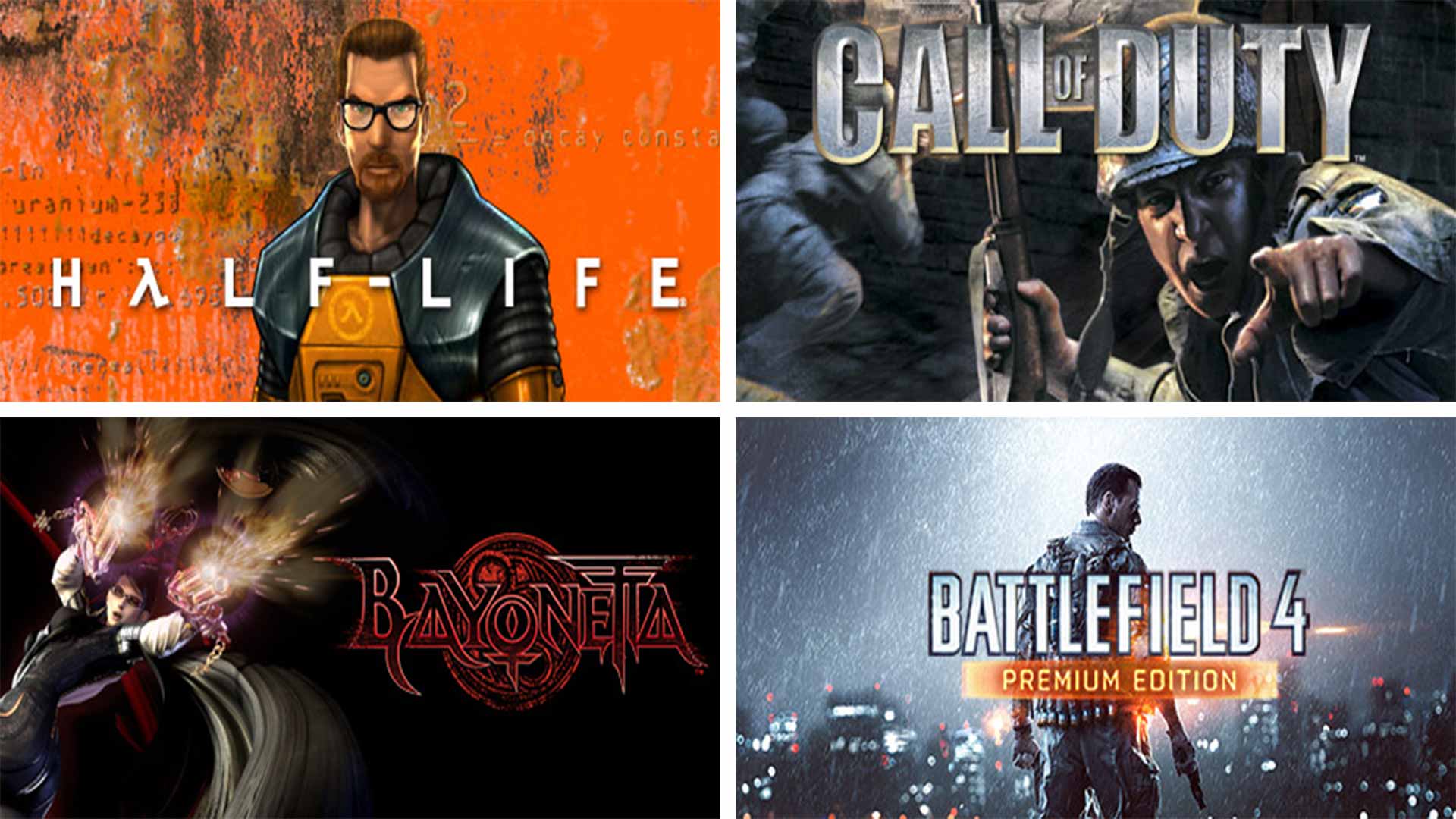Ihr seid Retro-Gaming-Fans und besitzt einen 3D-Drucker? Dann habt ihr die beste Voraussetzung, um euch einen eigenen Retro-Handheld aus dem 3D-Drucker zusammenzubauen: den Apple Pocket Pi.
Im Apple Pocket Pi ist ein Raspberry Pi verbaut – genauer gesagt, der Raspberry Pi Zero 2 W. Somit könnt ihr die RetroPie-Software installieren und alle möglichen Retro-Konsolen emulieren: vom Amiga über das SNES bis hin zur PlayStation. Insgesamt benötigt ihr neben dem Raspberry Pi und den Teilen aus dem 3D-Drucker noch ein paar elektrische Komponenten und einige Kleinteile. Hier ist eine detaillierte Anleitung vom Erfinder Applepie1928 auf instructables.com.
Nichts für Anfänger
Gleich vorweg: An dieses Projekt sollten sich nur diejenigen wagen, die bereits einiges an Technik-Erfahrung haben oder bereit sind, sich reinzufuchsen. Solltet ihr also beispielsweise noch nie vom Raspberry Pi oder RetroPie gehört haben, empfehlen wir euch unsere Artikel dazu: „So macht ihr aus dem Raspberry Pi eine Retro-Konsole“ und „Raspberry Pi und RetroPie: Zeit eure eigene Retro-Konsole zu bauen“. Solltet ihr es versuchen, erhaltet ihr aber am Ende eine handliche Konsole mit einer Abmessung von 13,5 × 5,9 × 2,4 cm. Ausgestattet mit einem 2,4 Zoll Panel, 320 × 240 Pixeln, Mono-Lautsprecher und einem WLAN-Modul. Hier sind alle Komponenten, die ihr benötigt:
3D-gedruckte Komponenten
(Die STL-Dateien für die 3D-gedruckten Komponenten findet ihr hier.)
- Hülle Vorderseite
- Hülle Rückseite
- D-Pad
- Vorderknöpfe x 4
- Starttaste x 2
- Schultertaste x 2
- Schulter-Tasten-Stift x 2
- Bildschirm-Stabilisierung
- Lautsprecher-Schrauben-Verlängerung
- Pi-Schraubenführung (nicht Teil des Geräts, aber für den Bau notwendig)
Elektrische Komponenten
- Raspberry Pi Zero 2 W
- Waveshare 2,4″-Bildschirm
- Benutzerdefinierte Hauptplatine
- USB-C-Breakout-Platine
- Ovaler Lautsprecher 8 Ohm 1 Watt
- PAM8302-Verstärker
- Powerboost 500C
- Weiche taktile Knöpfe x 12
- B103 10k Potentiometer-Rad
- SPDT-Schiebeschalter
- Abtrennbare Stiftleisten 0,1″ (2,54 mm) Abstand
- 3000mAh 104060 LiPo-Akku mit JST-Stecker (jeder 3.7v LiPo-Akku, der kleiner als diese Abmessungen ist, funktioniert auch)
- Hochwertige Micro SD-Karte (beispielsweise 128 GB SanDisk Extreme Pro)
- (Optional) Hochwertiges 5V 2A+ USB-C-Netzteil
Sonstiges
- M3 x 4 mm Schraube x 2
- M3 x 6 mm Schraube x 2
- M2,5 x 8 mm-Schraube
- M2,5 x 20 mm Schraube x 3
- M2.5 x 16 mm Schraube x 1
- M2 x 4 mm Schraube x 2
- Kleine Menge AWG 26 oder dickerer Draht (Silikonisolierung empfohlen)
- Rote 5 mm LED
- Lötmittel
- Kapton-Band/Elektroband (oder gleichwertiges dünnes Isolierband)
- (Optional) Kupferdocht zum Löten
Das Vorgehen in der Übersicht
Zu aller erst solltet ihr das Gehäuse des PocketPi drucken. Als Material empfiehlt Applepie1928 PLA+, da es im Vergleich zu PETG preiswerter und einfacher zu drucken sei. Für die Knöpfe verwendete er TPU, allerdings könnt ihr hierfür auch PLA+ nutzen. Sobald ihr die restlichen Teile gedruckt habt, solltet ihr austesten, wie gut alles zusammenpasst. Je nachdem müsst ihr eventuell noch ein paar Stellen anpassen, indem ihr sie abschleift. Wichtig ist noch, dass alle Stützen aus den beiden Hälften der Schalte entfernt werden. Anschließend könnt ihr schonmal mit der Einrichtung von RetroPie auf dem Raspberry Pi beginnen. Eine Anleitung dazu hatten wir bereits vor einiger Zeit geschrieben. Im Anschluss bereitet Applepie1928 den Waveshare 2,4″-Bildschirm vor, der noch etwas angepasst werden muss und er bringt die taktilen Knöpfe an. Danach könnt ihr auch schon den Raspberry Pi Zero 2 W mit dem Motherboard verbinden. Dafür wird er direkt auf die Hauptplatine gelötet, ohne Stiftleiste, sodass sich die beiden Platinen berühren.

Habt ihr das erledigt, geht es an die Details. Das Lautstärke-Rad wird angebracht, die Motherboard-Header befestigt sowie die Drähte für die Schultertasten. Erst dann ist es Zeit, den vorbereiteten Bildschirm an der Platine anzubringen. Auch den Netzschalter müsst ihr vorbereiten, bevor ihr ihn nun anbringt. Wie Applepie1928 erklärt, muss dieser nämlich bereits mit den Kabeln versehen werden und vor der Hauptplatine in das Gehäuse eingebaut sein. Anschließend werden LED und Schraubenverlängerung für Lautsprecher angebracht sowie der Power Micro-USB Port vom Raspberry Pi abgeschaltet. Ist das alles erledigt, prüft ihr, ob alles zusammenpasst. Am Ende fehlt nur noch die Tochterplatine, die Batterie, das Löten der letzten Drähte und sowohl das Front- als auch das hintere Gehäuse. Im finalen Schritt geht Applepie1928 zur Einrichtung der Steuerung, Lautstärke etc. über.
Wie findet ihr das Projekt? Wagt ihr euch mit der Anleitung von Applepie1928 an den Bau des Apple Pocket Pi?
Bilder: Applepie1928
Kommentar hinterlassen